Sobre esta página:
- Registe o seu dispositivo para uma conexão com fio
- Registrar o seu dispositivo para conexão sem fio
- Encontrar a sua consola de jogos da MAC address
Registre seu aparelho para uma conexão com fio
Para registar o dispositivo por uma conexão com fio, consulte Registar o seu dispositivo com fio na UI de rede.
registe o seu dispositivo para uma ligação sem fios
para que o seu dispositivo multimédia ou consola de jogos se ligue à internet através da IU PublicNet, o seu adaptador de rede deve ser registado no serviço da IU PublicNet. Embora o seu dispositivo seja capaz de se ligar à IU PublicNet antes do seu adaptador de rede ser registado, continuará com acesso limitado, o que o impedirá de se ligar à internet. Uma vez que seu adaptador de rede é registrado, seu dispositivo será capaz de receber um endereço IP público (no 149.16 x.x.x ou 134.68.x.x range), que lhe permitirá se conectar à internet.
o primeiro registo envolve o acesso à página de Registo online a partir de um computador, tablet ou smartphone ligado à internet para associar o endereço MAC do seu dispositivo à sua conta Universitária:
- encontra o endereço MAC do teu dispositivo e grava-o, como vais precisar mais tarde. Irá parecer semelhante a:
06:CA:12:F3:BC:7A
para ajuda, consulte:
- PlayStation, Xbox, Switch, Wii, ou Wii U: veja o endereço MAC do seu console de jogos.
- AppleTV, TiVo, Roku ou Amazon Fire: veja o endereço MAC da sua smart TV, DVR ou set-top box.
- pode também consultar a documentação do fabricante para o seu dispositivo. Esteja ciente de que você precisa do endereço Wi-Fi MAC, não o Wi-Fi.
- em um dispositivo com um navegador web (seu telefone ou laptop, por exemplo), selecione a rede PublicNet IU.Em alternativa, num computador, tablet ou smartphone já ligado à rede IU (eduroam ou IU Secure), aceder ao registo público dos dispositivos IoT/Home.
- Escolha Os Dispositivos Home/IoT. Faça login com o seu nome de utilizador e frase-senha IU.
- Complete o formulário “Create Device”, por exemplo:
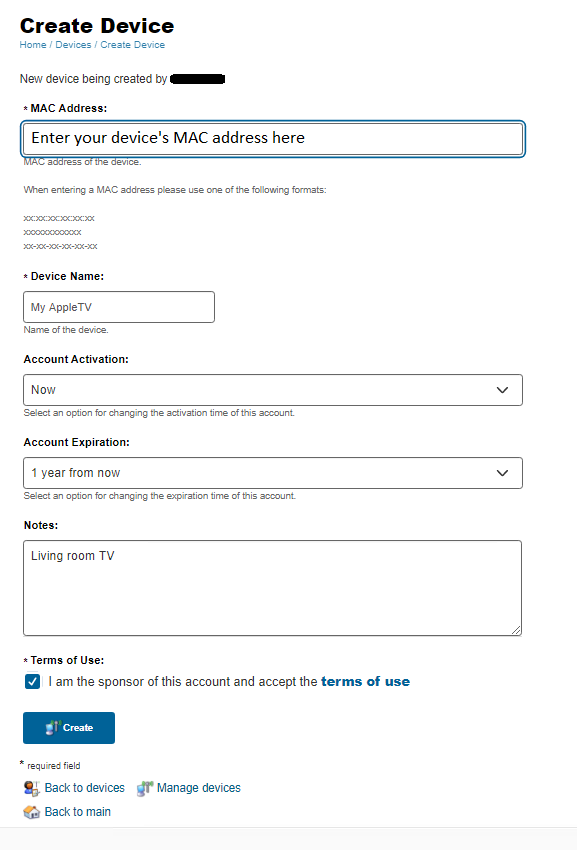
- na parte inferior do formulário, clique em Criar para registrar seu dispositivo.
seu dispositivo deve agora ter um endereço IP que começa em 149.16 X. x ou 134.68.X. X. Se o seu dispositivo ainda não se conseguir ligar à rede, reinicie o dispositivo e tente voltar a ligar-se à IU PublicNet.Se o problema persistir, contacte o centro de apoio do campus.
Encontre o endereço MAC da sua consola de jogos
para registar a sua consola de jogos, terá de saber o seu endereço MAC (semelhante a 06:CA:12:F3:BC:7A). Use as seguintes instruções para encontrar o endereço MAC para a sua consola de jogos:
- PlayStation 5
- PlayStation 4 ou PlayStation 3
- Xbox Um
- Xbox 360
- Switch
- Wii U
- Wii
Isto não pretende ser uma lista abrangente de consoles; em vez disso, ele inclui aqueles que são usados comumente e amplamente disponíveis.
PlayStation 5
- liga a consola.
- quando o ecrã do menu principal aparecer, seleccione a configuração.
- selecione o software do sistema, e então a informação do Console. Os endereços wired e wireless MAC aparecerão nesta tela.
PlayStation 4 ou PlayStation 3
- liga a consola sem disco na unidade.
- quando o ecrã do menu principal aparecer, seleccione a configuração.
- Seleccione A Configuração Do Sistema.
- Seleccione A Informação Do Sistema. O seu endereço MAC aparecerá neste ecrã.
Xbox One
- método Normal:
- Go to Settings. Selecione a rede, em seguida, as configurações de rede e, em seguida, as configurações avançadas.
- os endereços MAC wired e wireless serão exibidos.
- fora da caixa/nenhum sistema transdérmico no primeiro dia
- Método 1:
- ligue-se à UI PublicNet.
- a ligação falhará. Faça um teste de rede.
- o teste falhará. Seleccione a opção de configuração da rede para obter os endereços MAC wired e wireless.
- Método 2 (para modelos mais recentes):
- ligar-se à IU PublicNet.
- a ligação falhará. Clica, vamos resolver isto.
- o Xbox vai tentar diagnosticar o problema, e então, eventualmente, dar várias opções. Vá para a opção de configuração manual. A próxima tela irá exibir várias informações, incluindo ambos os endereços MAC.
Nota:se tiver problemas em encontrar o endereço MAC através dos métodos acima, pode querer tentar uma ligação alternativa (por exemplo, usando o seu telefone como um hotspot) para obter o patch do primeiro dia. - Método 1:
Xbox 360
- para acessar o Xbox Guide, pressione o botão Xbox Guide no controlador Xbox 360. O botão Guia é prata, está no centro do controlador, e tem um X verde sobre ele.
- vai até à direita e selecciona as opções.
- Select System.
- no novo ecrã, seleccione a configuração da rede.
- para a ligação por cabo, certifique-se de que o cabo Ethernet Está ligado e, em seguida, selecione a rede por fio. Para a conexão sem fio, selecione Rede Sem Fio.
- Seleccione Configurar A Rede.
Nota:a tentativa de teste de conexão com fios pode falhar, mas ainda assim irá permitir que você selecione Configurar a rede.
- seleccione a página de configuração adicional no canto superior direito e depois seleccione a configuração avançada.
- o endereço MAC wired ou wireless será exibido.
alguns dos acima é adaptado de como encontrar o seu endereço MAC Xbox 360 e como eu encontrar o endereço MAC no meu Xbox 360?
Switch
para encontrar o endereço MAC do seu Switch, veja como encontrar o endereço MAC do Nintendo Switch Console.
Wii U
To find your Wii U’s MAC address (wireless) or LAN adapter MAC address (wired) after plugging in the console, see Howto Find the MAC Address.
Wii
para encontrar o endereço MAC do seu Wii ou o endereço MAC LAN adapter depois de ligar no console, veja como encontrar o endereço MAC.
usando um adaptador Ethernet de terceiros
se estiver a utilizar um adaptador Ethernet de terceiros, o endereço MAC pode aparecer como todos os zeros. Para encontrar o seu endereço MAC, ligue o seu adaptador Wii LAN numa porta USB no seu computador; se estiver a usar o Windows, permita que os controladores instalem. Continue do seguinte modo:
Windows: veja o endereço MAC do seu adaptador de rede Windows.
macOS:
- abra o programa Terminal da pasta
Applications>Utilities. - Tipo
ifconfig, e imprensaEnter. - role até “Adaptador Ethernet USB”. Ao lado de” endereço físico”, você verá um valor alfanumérico que segue o formato
XX-XX-XX-XX-XX; anote-o.